Google系のサービスを勝手に入れて使っていた中国版Redmi Note 7 Proくん。
先日アップデートが降ってきたからインストールしたらMIUI12.5になりAndroid10がインストールされた。
ちょっと動作がもっさりになったなぁと思いながら使っていたら...Gmailが同期しない。というかGoogle系のサービスがみんな死んでることが発覚。
ググってみたらこの有様。ありがとう米中戦争。さようなら小米。勘弁してくれ。
コンピューター、プログラミング、モバイル、ガジェットなどエレクトロニクス分野を中心にネタを提供するウェブサイトです。最近は中国ネタにも注力中。かつてはHWD15向けのAndroidアプリ「HWD15 Status Notifier」を作ってたりしていました。
Google系のサービスを勝手に入れて使っていた中国版Redmi Note 7 Proくん。
先日アップデートが降ってきたからインストールしたらMIUI12.5になりAndroid10がインストールされた。
ちょっと動作がもっさりになったなぁと思いながら使っていたら...Gmailが同期しない。というかGoogle系のサービスがみんな死んでることが発覚。
ググってみたらこの有様。ありがとう米中戦争。さようなら小米。勘弁してくれ。
いろいろと調べてみたが、この問題を解決するには
という方法があるようだが、いずれもBootloaderのアンロックが必須とのこと。
そして残念なことに、小米のスマホはBootloaderアンロック時に全ユーザーデータがクリアされるらしい。超絶めんどくせぇ。
※Account & Syncの"Basic Google services"にチェックを入れるだけでいいとの噂もあったが、これはSnapdragon 855/865/888を搭載している機種のみらしい。SD675の旧型安物機種Redmi Note 7 Proは対象外だった...。
データの削除がどうしても嫌で数日ほどGoogleサービスを使わずに頑張ってみたが、メモはKeep、写真はPhotosに自動バックアップ、メールはGmail、動画はYoutubeを常用しておりいつの間にかGoogleに囚われの生活。もうGoogleなしでは生きていけないことに気づいてしまった。
背は腹に変えられない、ということでGoogle系のサービスが生きているEU ROMを焼くことに。
データの消去はできれば避けたかったけど最早どうしようもない。まずは重い腰を上げてバックアップを取ることに。
Xiaomi Cloudにホーム画面のバックアップを取り、アプリの一覧をスクショし、銀行系のワインタイムやトークン等はいったんRakuten Miniに移行した。
一番困ったがLINE。トーク履歴のバックアップはGoogleドライブ経由で行えるが、Googleのサービス(開発者サービス)が死ぬとこの機能も使えなくなる(盲点だった)。トーク履歴は諦めてアカウントだけ引継ぐことに。
WeChatはWiFiを経由して旧スマホ→新スマホにチャット履歴を移行できたんだけどなぁ。LINEは色々と不便ってか遅れてる...。
データを消す覚悟ができたのでブートローダーをアンロックすることに。
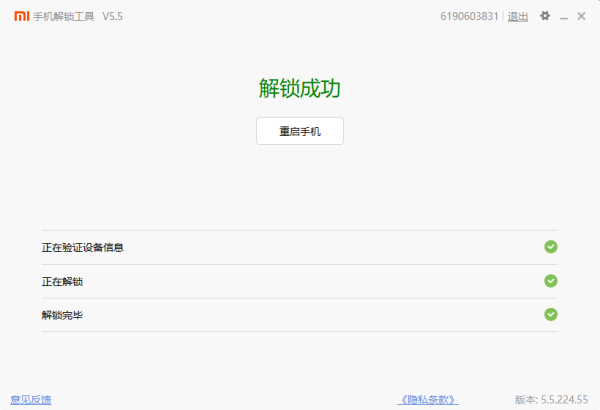
Bootloaderをアンロックした時の様子(流れで中国語版のツールを使ってしまったが英語版も存在する)
MIUI12のEU ROMはここからダウンロードできる。
Redmi Note 7 Pro向けの最新版はxiaomi.eu_multi_HMNote7Pro_V12.5.1.0.QFHCNXM_v12-10.zipだった。機種ごとにファイルが違うので注意。
ついでにroot化に必要なMagiskもダウンロード。最新のMagisk-v23.0.apkをダウンロードしてMagisk-v23.0.zipにリネームしておく。
これらをSDカードにコピーしてSIMスロットに挿しておく(本体ストレージではダメっぽい)。
当初はRedmi Note 7 Pro用の公式版(twrp-3.5.2_9-0-violet.img)で試していたが、ROM焼き時に"operation not permitted"の赤字エラーが大量に出て失敗。
いろいろと試してみた結果、ここで公開されているviolet01-01-2021test.imgなら上手くいった(自己責任でどうぞ)
以下の手順は他で紹介されている内容と同じだけど一応書いておく。
TWRPが起動したら、
これでインストール完了。
インストールが終わって再起動すると、無事MIUI12.5の初期画面が表示された。

ちゃんと言語一覧に日本語がある。
Morelocale2で無理やり表示しても実用には問題なかったが、標準対応していると一味違って見える。

Googleサービスも標準で対応。これが普通であってほしかったんだけど。まぁ上手くいってよかった。

使い慣れたデフォルトアプリ類はそのまま。
GetAppsの代わりにPlayストアがあるのがちょっと違和感。

ROMと一緒に焼いたMagiskもちゃんと入ってる(右上)

めったにroot化しないので実はまだMagiskを使ったことがないんだけど、これから少しずつ使っていきたい。
中華ROMのときに使ってたピンイン付きフォントに変更とかしたいし。
(結局公式のテーマアプリを使って中華ROM時代に購入したフォントを適用できた。さすが小米。)
設定画面からMiアカウントを再連携し、Xiaomi Cloudにバックアップしたホーム画面や各種設定、テーマを戻す。
ホーム画面は全てが戻るわけではなく、7割ぐらいのアプリが自動的にインストールされる。
ただアプリデータまでは戻してくれないので、全アプリでログインし直したり初期設定をし直したり面倒くさい。
あとEU ROMは通知バーが新しい感じで好きだったんだけど、ホーム画面を復元したら戻っちゃった。こっちの方が使い慣れてるしまぁいいか。
ホーム画面の復元(全アプリの再インストール)が思ったより時間がかかるので、少しずつ設定しながら慣らしていくことに。
使っていくうちに思わぬ落とし穴が見つかるかもしれないが、Googleサービスが使えないことを思えば大したことではないだろう。
あっ、2段階認証用のAuthenticatorを移行するの忘れてた...全部入れ直しだぁ(いつも忘れる)
コメントする